Окно в 1С невозможно сдвинуть — как переместить окно, если заголовок окна недоступен (1С: Программисту) — 1c-h
Настройка рабочей области конфигуратора
Настройка панелей
Конфигуратор спроектирован таким образом, чтобы максимально использовать рабочую область за счет автоматического выбора нужных панелей инструментов для каждого вида окна. Так, при редактировании табличного документа конфигуратор предоставляет
панель инструментов, предназначенную для выполнения команд по редактированию табличного документа; при переходе в окно, содержащее модуль формы, конфигуратор закрывает панель инструментов табличного документа и показывает панель инструментов
текстового редактора.
Пользователь может самостоятельно настроить состав панелей инструментов и их размещение на экране. Если при настройке стандартной командной панели на ней размещают команды, которые отсутствуют на этой панели по умолчанию, то возможна ситуация, когда после перезапуска конфигуратора порядок команд на командной панели будет изменен. В этом случае рекомендуется скрыть стандартную панель, а вместо нее создать дополнительную командную панель, разместив на ней требуемые команды в нужном порядке.
Порядок команд на ней изменяться не будет.
Помимо панелей инструментов внизу располагается Панель окон и Панель состояния. Каждая из них занимает отдельную строку и не может быть перемещена в другое место. Если какая-либо панель не нужна, то ее можно скрыть с помощь контекстного меню в любом месте любой панели. Панель показывается, если слева от ее названия установлен флажок, и скрыта, если флажок снят. Для изменения режима показа панели достаточно в контекстном меню выбрать строку с наименованием панели.
Чтобы панель окон не занимала постоянно часть рабочей области программы, можно установить режим Автоматически прятать. При работе панель окон скрыта. Чтобы она появилась, нужно подвести указатель мыши к месту размещения панели.
Окно «Конфигурация»
Окно Конфигурация может быть закрыто и открыто в любой момент времени. После выбора всех требуемых для работы окон окно Конфигурация может быть закрыто. Закрытие окна не приводит к окончанию работы с конфигурацией. Его можно открыть в любой момент.
Первоначальное состояние окна Конфигурация – Прикрепленное . В этом состоянии оно «перекрывает» все окна, находящиеся в состоянии Обычное (большинство окон показываются в этом состоянии). Чтобы использовать область, занимаемую окном
Конфигурация, его состояние можно изменить на Обычное (в этом случае другие окна будут показываться поверх окна Конфигурация ) или на Прячущееся (если окно не нужно, оно скрывается автоматически, а при подведении к нему указатель мыши раскрывается).
Использование режимов показа окон
В режиме Обычный окно может располагаться (его видно) только в пределах свободной рабочей области конфигуратора. Использование других режимов позволяет расширить рабочую область или рациональнее ее использовать. Кроме того, можно «вынести» окно за
пределы рабочей области.
Каждое окно (кроме калькулятора) в конфигураторе может быть переведено в режим Прячущееся. Этот режим позволяет без лишних действий выбрать нужное окно для просмотра и редактирования, переведя указатель мыши в строку с заголовком окна. Когда просмотр закончен, для сворачивания окна достаточно просто перевести указатель мыши на любое другое окно или заголовок другого прячущегося окна. Целесообразно в этом режиме использовать окна, работа с которыми носит кратковременный характер (синтакс-
помощник, окно Конфигурация , окно сообщений и результатов поиска, а также окно прикладных объектов, табличных и текстовых документов, открываемых в основном для просмотра).
Режим состояния окна Свободное позволяет поместить данное окно в любое место экрана, независимо от размеров и положения окна программы (конфигуратора).
В режиме Прикрепляемое окно может быть прикреплено к другому окну, находящемуся в этом состоянии, или к одной из сторон окна, а также расположено поверх другого прикрепляемого окна (совмещенные окна).
Рекомендуется совмещать такие окна, просмотр которых одновременно не требуется. Например, окно палитры свойств и окно синтакс-помощника или Табло и Стек вызовов во время отладки.
Заметки из Зазеркалья
Реализовано в версии 8.3.10.2168.
В интерфейсе Такси мы реализовали несколько новых режимов основного окна клиентских приложений. Они позволят вам использовать максимальное пространство экрана и скрыть стандартные элементы интерфейса, которые не нужны для задачи, выполняемой приложением.
Эти режимы будут удобны в тех случаях, когда приложение запускается на специализированных устройствах, таких как кассовые аппараты, терминалы сбора данных и тому подобных. Также эти режимы будут полезны для работы в простых приложениях, состоящих из нескольких форм, и не требующих отображения стандартных панелей интерфейса и области системных команд.
Нужно сказать, что в платформе существуют некоторые возможности максимизации рабочего пространства: открытие формы в отдельном окне, скрытие активных панелей сочетанием клавиш Ctrl + Shift +
. Но они не позволяют целиком решить задачи, возникающие в упомянутых сценариях работы. Поэтому мы решили, что нужно какое-то комплексное решение. Так и появились новые режимы основного окна.
Управление режимом
Задать режим основного окна вы можете в конфигураторе, или из встроенного языка. Но тут есть особенность. Мы предполагаем, что режим основного окна определяется самой сутью прикладного решения. Поэтому возможность изменить его программно существует только при старте прикладного решения. В дальнейшем клиентское приложение будет функционировать в том режиме, который ему установлен.
В конфигураторе для этого мы добавили новое свойство конфигурации Режим основного окна клиентского приложения, а во встроенном языке реализовали два метода: УстановитьРежимОсновногоОкна() и ПолучитьРежимОсновногоОкна(). Метод УстановитьРежимОсновногоОкна() вы можете вызывать только в обработчике события ПередНачаломРаботыСистемы.
Возможные режимы
Возможных режимов работы получилось четыре. Обычный – для работы как раньше, и три новых режима: РабочееМесто, ПолноэкранноеРабочееМесто и Киоск. Понять их отличия можно на примере начальной страницы 1С:Бухгалтерии.
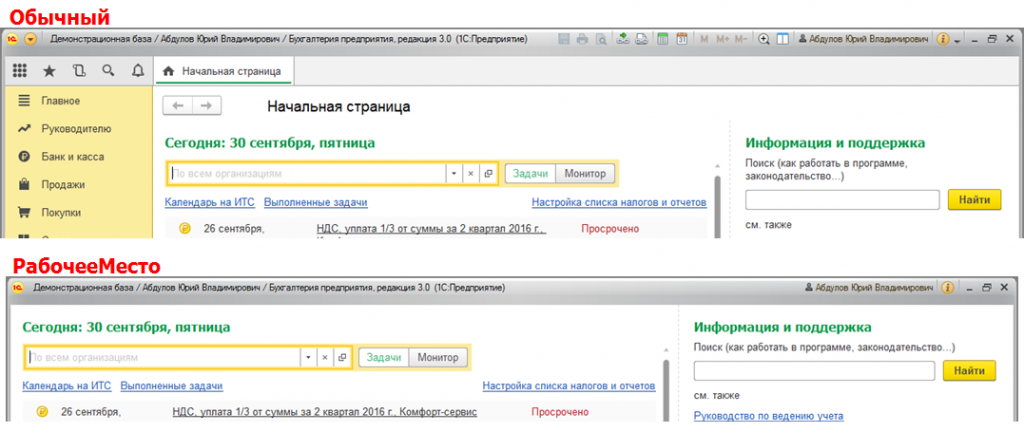
В режиме РабочееМесто мы скрываем все панели и область системных команд (главное меню и набор вспомогательных команд). Скрываем надпись Начальная страница, кнопки навигации Вперед/Назад, а также отключаем сочетания клавиш, которые используются в этих скрытых элементах интерфейса.
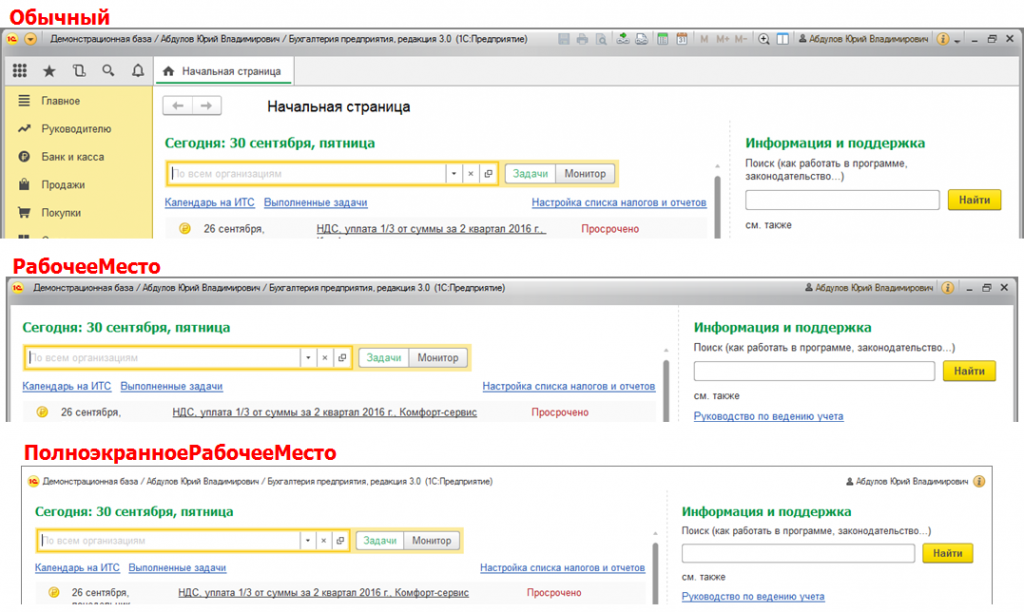
Режим ПолноэкранноеРабочееМесто скрывает всё то же самое, что и режим РабочееМесто, но дополнительно к этому основное окно разворачивается на весь экран, и скрываются кнопки управления окном (Свернуть, Восстановить, Закрыть).
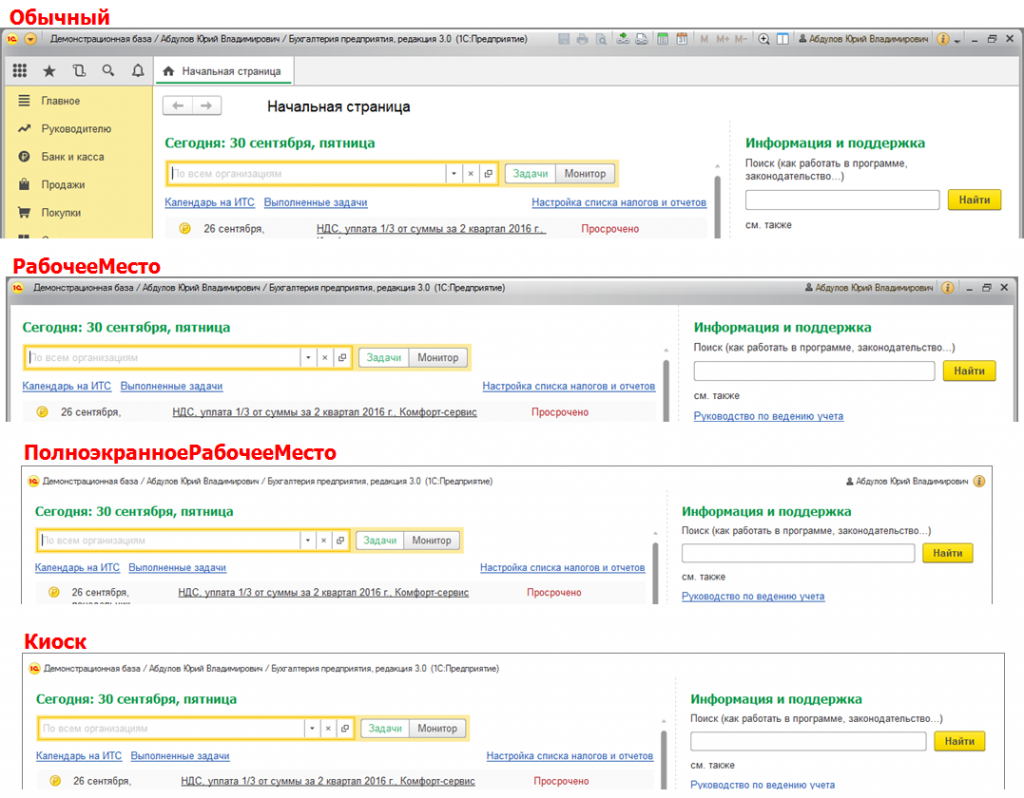
В режиме Киоск дополнительно ко всему перечисленному скрывается гиперссылка с именем пользователя и кнопка О программе. Этот режим мы позиционируем для «внешних» пользователей, поэтому персональная информация тут не используется и не нужна.
Примеры использования
Режим РабочееМесто вы можете использовать для простых приложений. Например, для гипотетического приложения Почтовый клиент, у которого есть всего две функции – приём и отправка почты.
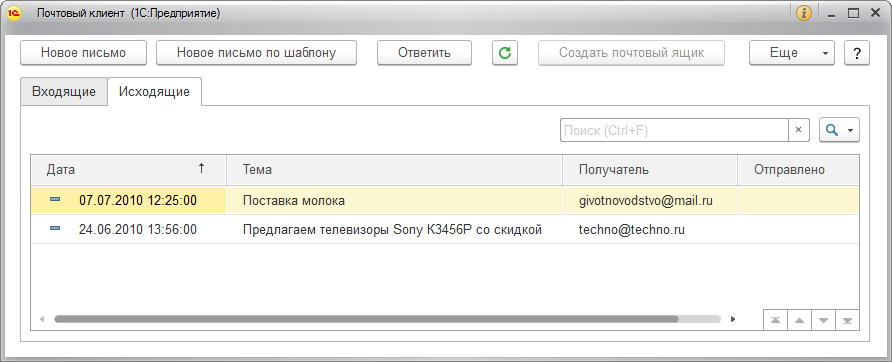
Тут на начальной странице расположена одна форма. Всё лишнее скрыто. И даже скрыт заголовок формы. Такую возможность мы тоже реализовали, она управляется отдельно.
Режим ПолноэкранноеРабочееМесто вы можете использовать, например, для создания рабочего места кассира.
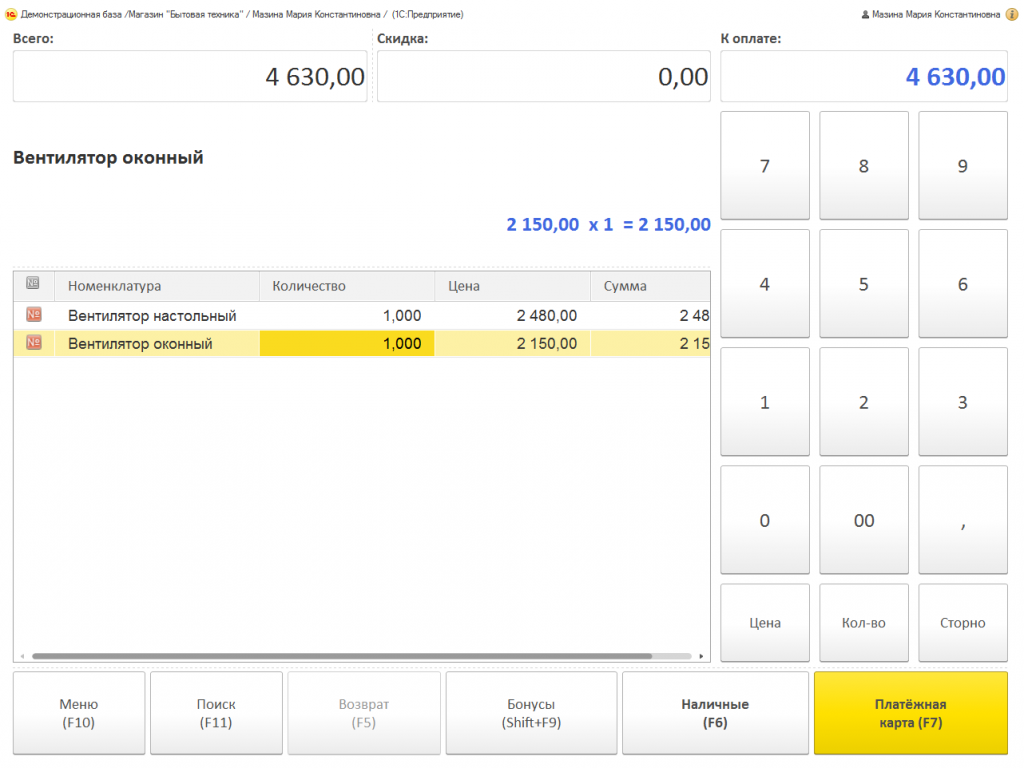
Для кассира важно, чтобы на экране было минимум информации, не относящейся к его функциям. При этом ему доступна гиперссылка с именем пользователя, по которой он может завершить работу в программе.
Режим Киоск удобен для простых приложений, в которых не требуется аутентификация пользователя в информационной базе. Например, это может быть платёжный терминал.
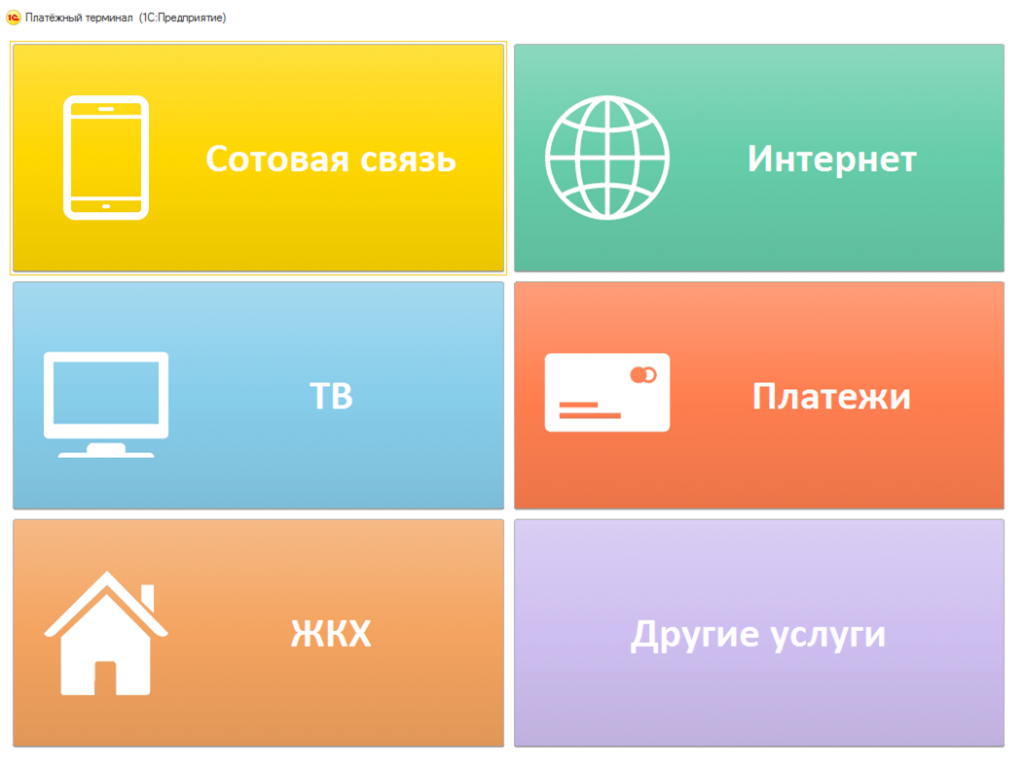
Как совсем фантастический пример, в этом режиме можно реализовать интерфейс банкомата, например.

Особенности веб-клиента
Браузеры в ряде случаев ограничивают возможности работающего внутри них программного кода, и требуют интерактивного взаимодействия с пользователем. По этой причине при использовании новых режимов работы в веб-клиенте есть две особенности, отсутствующие в тонком клиенте.
Во-первых, браузеры не позволяют веб-клиенту самостоятельно перейти в полноэкранный режим без участия пользователя. Поэтому сначала мы вынуждены показать диалог.
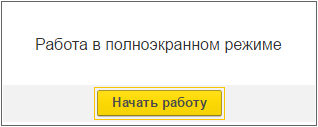
И только по нажатию кнопки в этом диалоге (по действию пользователя) происходит переход в полноэкранный режим.
Во-вторых, браузеры перехватывают нажатие клавиши Esc и пытаются выйти из полноэкранного режима. Здесь мы исходим из того, что если разработчик установил полноэкранный режим работы, то именно в таком режиме работа и должна продолжаться. Поэтому на нажатие клавиши Esc мы показываем диалог, который возвращает пользователя в полноэкранный режим.

Скрытие заголовка формы
Применение того или иного режима основного окна приводит к изменению сразу многих элементов интерфейса. Однако вам может потребоваться более тонкое управление некоторыми из них, например заголовком формы или кнопкой закрытия окна. Для этих элементов мы реализовали дополнительное отдельное управление.
Скрывать или показывать заголовок управляемой формы вы можете теперь с помощью свойства формы ОтображатьЗаголовок. Если установлен Обычный режим основного окна, то это свойство действует только на формы, расположенные на начальной странице. В других режимах это свойство действует на все управляемые формы.
Например, в режиме Обычный начальная страница с двумя формами, у которых заголовки включены или выключены, будет выглядеть следующим образом.
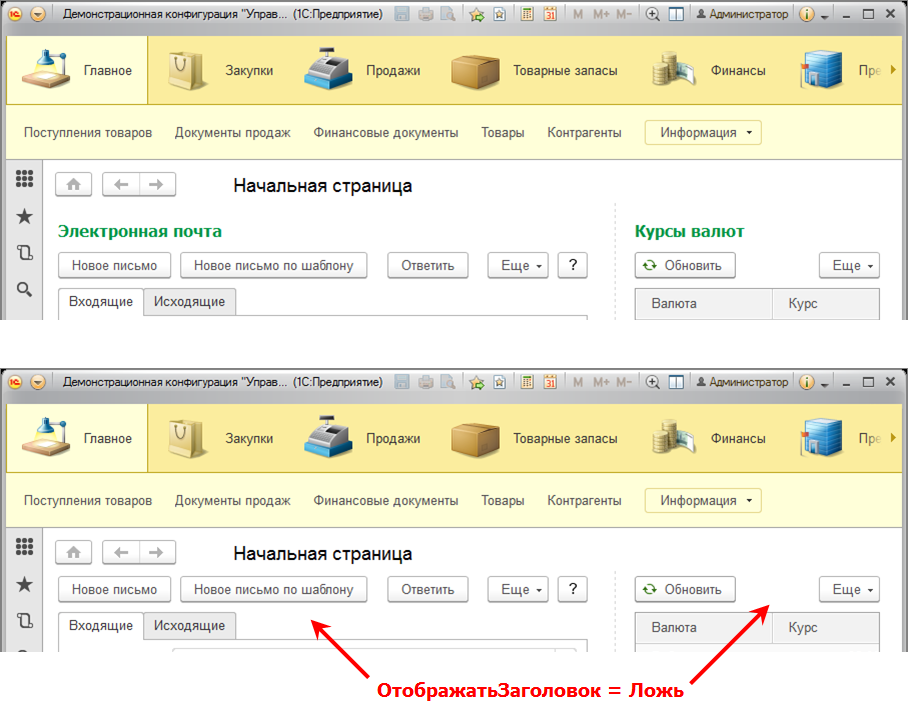
А вот в случае, когда на начальной странице находится только одна форма, мы изменили стандартное поведение платформы. Теперь стандартно, при включенном заголовке формы, заголовок формы отображается вместо надписи Начальная страница.
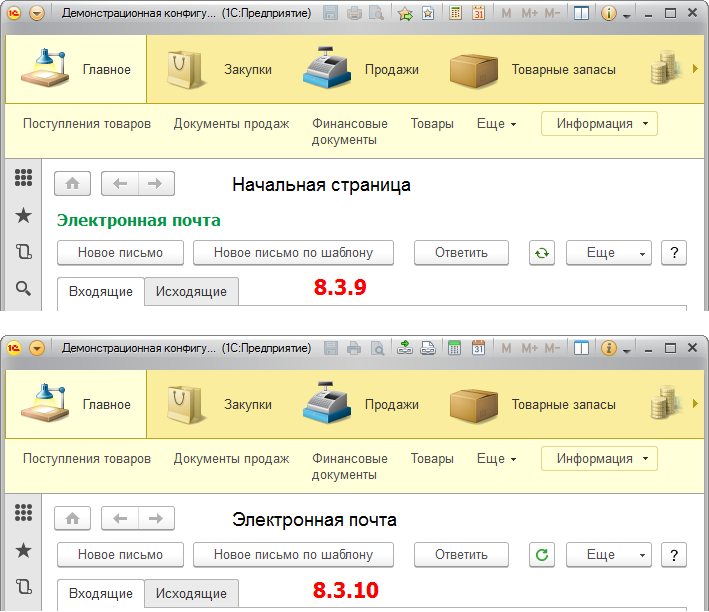
А при выключенном заголовке формы снова появляется надпись Начальная страница.

Скрытие кнопки закрытия окна приложения
Ещё одно новое свойство управляемой формы, ОтображатьКнопкуЗакрытия, позволяет вам скрыть кнопку закрытия формы и одновременно отключить стандартные действия, выполняемые по клавише Esc. Оно работает только в новых режимах открытия основного окна РабочееМесто, ПолноэкранноеРабочееМесто или Киоск.
С помощью этого свойства вы можете создавать формы, которые пользователь не сможет закрыть стандартными способами. Предполагается, что для таких форм вы определите иной способ закрытия.
Ошибки 1С 8.3 и их исправление
Любая программа, установленная на компьютер, может время от времени работать неправильно. Периодические сбои, которые приводят к невозможности использования ПО, называются ошибки. Чтобы суметь диагностировать и устранять ошибки в 1С, пользователь должен хотя бы немного разбираться в особенностях работы программ. Наличие минимальных знаний позволяет решать проблемы самостоятельно.
Прежде чем рассматривать основные разновидности ошибок, стоит заметить, что они отличаются между собой по происхождению. Приложение может привести к физическому или логическому сбою. В результате 1С просто не запускается или начинает работать в режиме «Конфигуратор». Пользовательский режим бывает недоступен или, при использовании определенных команд, будет появляться сбой.
Чтобы научиться быстро исправлять ошибки в 1С необходимо изначально их проанализировать. Часто во всплывающем окне написана суть некорректного поведения, что помогает решить проблему.
Причины появления ошибки в 1С
Разберем основные моменты, связанные с частым появлением сбоев при работе с базой данных. Они возникают в разных ситуациях, и определить их истинную причину не всегда возможно.
Одна из самых частых причин нарушение работы связанна с компьютером, на который установлена база данных 1С. Рабочая область может автоматически закрываться из-за нехватки оперативной памяти на сервере. Все возникающие неисправности должны быстро устраняться. В противном случае есть вероятность потери данных.
Часто возникающие ошибки 1С
Все имеющиеся сбои выводят на экран разные уведомления. Одинакового текста не бывает. Чтобы проще ориентироваться, разделим существующие ошибки 1С на следующие пункты:
- Недостаточно памяти.
- Ошибка доступа.
- Ошибка формата потока.
- Ошибка СУБД: Файл базы данных поврежден.
- Неправильное отображение блоков формы.
- Внутренняя ошибка компоненты dbeng.
- Dump при запуске.
- Неверный формат хранилища.
- Ничего не работает.
Для того, чтобы научиться исправлять возникающие ошибки, рассмотрим каждый пункт по отдельности.
Недостаточно памяти
Подобный сбой проявляется только в том случае, если на выполнение операций с программой выделено мало оперативной памяти. Приложение не может обрабатывать большие объемы информации, поэтому выдает «Недостаточно памяти 1С». Это случается при формировании отчета, обработки «тяжелого» файла, обновлении конфигурации и т.д. Причина – мощности компьютера недостаточно.
Пользователь может самостоятельно решить проблему с памятью. По умолчанию операционная система выделят фиксированное значение гигабайт на обслуживание приложения: 32 bit ОС – 2 Гб, 64 bit – 4 Гб.
Увеличить размер выделенной памяти можно вручную. Для этого запускается адресная строка (Пуск – Выполнить, вводиться фраза cmd). После нажатия «Ентер» достаточно ввести фразу bcdedit /set increaseuserva 4096 и подтвердить действие (клавиша «Enter»). Цифра 4096 – новый выделяемый объем «оперативки». Выполняется перезагрузка системы. Проблема должна быть устранена.
Ошибка доступа
Она возникает, если учетная запись не имеет достаточно прав. Проявляется при выполнении определенного действия, которое доступно только ограниченному кругу пользователей. Для исправления ситуации достаточно изменить роль выбранного профиля в конфигураторе (вкладка «Администрирование – Пользователи»). В некоторых случаях это увеличивает безопасность базы данных, если необходимо защитить файлы от изменения сторонними людьми.
Ошибка формата потока
Когда пользователь только запускает программу, на экране может появиться окно сбоя. Оно предлагает завершить работу или перезапустить. Причиной выступает некорректное завершение работы приложения.
Устранение подобной ошибки 1С выполняется простой чисткой кэша. Для этого необходимо перейти в папку, где хранятся временные файлы. В Windows 7 и выше она находится по адресу C:UsersUsernameAppDataLocal1C или C:UsersUsernameAppDataRoaming1C. Для Windows ХР другой путь – Local SettingsApplication Data1C. Все файлы, начинающиеся на 1cv8, кроме «1Cv8.1CD» полностью удаляются.
Если «Ошибка формата потока» возникает в процессе работы, то нужно провести тестирование (Администрирование – Тестирование и исправление), выбрать первые 2 галочки и запустить процесс.
Ошибка СУБД: Файл базы данных поврежден
Если всплывает информационное окно с подобной надписью, неисправность базы данных решается тестированием файла и всей информационной базы. Такое мероприятие может проводиться 2 способами:
- Запуск утилиты chdbfl.exe. Эта программа предназначена для того, чтобы проверять целостность базы данных при совместном ее использовании с информационной базой. Данный метод хорош тем, что дает возможность решать сбои даже в тех ситуациях, когда конфигуратор запустить невозможно. Сначала выполняется резервное копирование информации. В папке, где установлен 1С (директория bin) находится файл chdbfl.exe. Он запускается, в окне прописывает путь к файлу базы данных и ставится галочка, чтобы провести исправление ошибок. Нажимается кнопка «Выполнить». После завершения процесса все должно заработать. Если нет – используется конфигуратор.
- Через конфигуратор. Нужное окно вызывается после нажатия «Администрирование – Тестирование и исправление». На экране появляется форма, где выставляются галочки на следующе строчки: «Реиндексация таблиц…», «Проверка логической целостности…», «Проверка ссылочной…», «Реструктуризация таблиц…», «Тестирование и исправление» и 2 раза «Создать объекты». Нажимается кнопка «Выполнить». После завершения процедуры сбой устраняется.
Неправильное отображение блоков формы
Такая неисправность возникает от разных факторов. Чтобы привести программу к нормальной работоспособности, пользователю необходимо последовательно выполнить несколько команд. После проведения каждой проверяется устранение сбоя:
- Очистка кэш файлов. Они хранятся в той же папке, путь к которой расписан выше «Ошибка формата потока». Зачастую такая процедура помогает вернуть нормальную работоспособность 1С.
- Вход с другой учетной записи. Можно использовать любой доступный профиль (лучше всего администратора).
- Вход в базу данных с другого компьютера. Это позволяет исключить ошибку, возникающую на определенном оборудовании.
Если приведенные методы не помогают, рационально будет провести обновление платформы.
Внутренняя ошибка компоненты dbeng
Подобное сообщение говорит о повреждении структуры базы данных. Приведенный в названии документ хранится в папке с программной. Решение сбоя находится простой переустановкой платформы. Если такой метод не помог, можно воспользоваться тестированием и исправлением базы данных.
Dump при запуске
Возвращение 1С в рабочее состояние проводится простым обновлением MS Visual Studio (Visual C++) и дополнительными манипуляциями. Чтобы отследить конкретный файл, в котором возникает ошибка, открывается «Просмотр событий». Для этого пользователь переходит в «Панель управления – Система и безопасность – Администрирование». С левой стороны раскрывается «Журнал Windows – Приложение».
На экране появляется список ошибок и точное расположение поврежденного файла. После установки новой версии MS Visual Studio (Visual C++) с папки System32 копируется одноименный файл dll и вставляется в папку платформы 1С. Проблема решилась.
Неверный формат хранилища
В появившемся окне обязательно будет надпись, содержащая «AppData/Local/». Она указывает на точное расположение проблемного файла. В этом сообщении уже написан правильный путь решения. Пользователю достаточно перейти по указанному адресу и удалить временные файлы. Очистка кэша помогает решить множество проблем.
Ничего не работает
Если программа перестала нормально работать без видимых причин, значит пользователю придется самостоятельно искать неисправность. Для восстановления работоспособности базы данных проводятся следующие мероприятия:
- чистится кэш;
- открывается файл chdbfl.exe из папки установки приложения и выполняется исправление;
- выполняется запуск «Конфигуратора» для тестирования и исправления сбоев;
- обновление «1С».
Если это не критичная ошибка, она должна исправляться при установке актуальной версии программного комплекса. В остальных ситуациях необходимо пользоваться помощью профессиональных мастеров, которые отлично понимают принцип подобных продуктов.



